Cum adaugi un user in windows 8, fara o adresa de email
Windows 8 are implicita optiunea de a-ti crea cont cu o adresa de email (cont de windows live), lucru util doar in cazul in care ai mai multe calculatoare si vrei sa sincronizezi diverse setari intre ele, optiunea de a-ti face cont offline fiind ghemuita jos intr-un colt la doua click-uri distanta.
Tutorialul acesta se refera la modul in care poti crea mai multe conturi, numai bun pentru un calculator folosit de mai multe persoane, dar detaliile care vin dupa punctul 4 pot fi folosite si de utilizatorii care instaleaza o noua copie de Windows 8 si vor sa-si creeze un user fara o adresa de email Hotmail. Click pe imagini pentru marire
- Mergi in coltul din dreapta jos si acceseaza sectiunea settings .
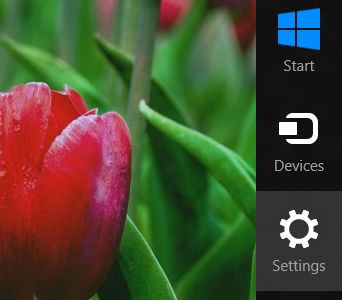
- Mergi pe Change PC settings.
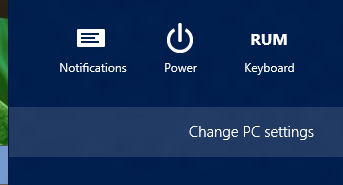
- Mergi la fila** Users** si cauta in partea dreapta la Other users optiunea Add a user si fa click pe ea.
4) Introdu adresa de email hotmail. Daca nu ai sau nu vrei sa te loghezi cu contul de hotmail se poate si fara. Selecteaza optiunea de jos Sign in Without a microsift account apoi in noul ecran fa click pe_ local account_
- Alege un nume pentru cont. La parola nu completa nimic daca nu vrei sa setezi parola pe acel cont. Daca totusi vrei sa bagi parola, tasteaza parola in cele doua campuri iar la password hint pune un indiciu despre parola in caz ca o uiti, gen parola mea din 5 cifre care are un y la mijloc, sau parola mea pe care folosesc si pe facebook etc.. Click next.
- Mai departe, poti bifa daca este un cont de copil. Daca bifezi acea optiune, nu vei avea acces la diverse lucruri care nu sunt potrivite pentru varsta ta (control parental). Click finish si cam asta-i tot.
De acum incolo nu o sa mai fi logat automat in unul din conturi ci va trebui sa alegi la fiecare restart ce cont vrei sa accesezi.